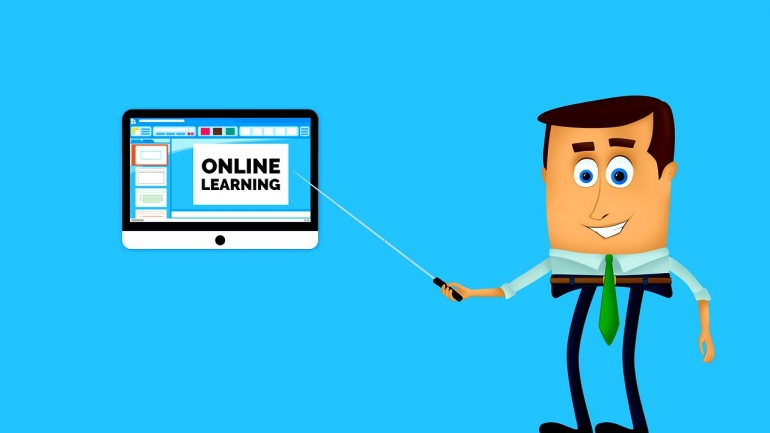Berikutnya klik “Tugas Kelas”, lanjut klik “Buat”, lalu klik “Materi”. Ketikkan “Judul” dan “Deskripsi (Opsional)” sesuai materi pembelajaran. Lanjut lagi klik “+ Buat”, pilih dan klik “Dokumen”, tunggu beberapa saat hingga tampil layar “Google Dokumen”.
Langkah Keempat.
Di layar Google Dokumen, ketikkan judul dokumen di “Bilah Judul”. Berikutnya ketikkan judul materi pembelajaran di layar dokumen.
Tampilkan dan cari materi di “Buku Siswa” yang sudah dalam bentuk “Word”. Copy hanya materi yang dibutuhkan dan jangan mengikutkan gambar, grafik dan lainnya agar mudah diedit di layar “Google Dokumen”. Selanjutnya hasil “copy” langsung “paste” di layar “Google Dokumen”.
Langkah Kelima.
Untuk menambahkan gambar, letakkan tanda kursor di tempat gambar yang akan ditautkan. Beri ruang 1 spasi di bidang ketik “Google Dokumen” untuk tempat tautan gambar. Klik menu “Sisipkan”, lanjut klik “Gambar”.
Arahkan kursor ke “Dengan URL” dan klik, biarkan dulu. Buka beranda baru Google, ketikkan kata kunci gambar apa yang diinginkan, contoh ingin gambar bongkar muat barang di pelabuhan, ketik saja “Pelabuhan”di search engine/bilah telusuri.
Lanjut klik “Image/Gambar”, lanjut klik gambar yang dipilih dan ingin ditautkan. Di bidang gambar, klik kanan mouse, arahkan kursor ke salin “alamat gambar/address image” dan klik kiri kursor.
Kembali ke layar “Google Dokumen”, di tampilan “Sisipkan Gambar” paste-kan (Control+V) hasil telusur gambar. Tunggu sampai gambar muncul, lalu klik menu “Sisipkan”. Mudah dan praktis khan…
Demikian tutorial kali ini. Untuk lebih detail lihat VIDEO TUTORIAL di bawah ini.
Semangat terus belajar dan berbagi. Jangan lupa share artikel ini. Jangan lupa pula LIKE dan SUBSCRIBE Video YouTube tautan artikel ini.
Salam sehat dan tetap jaga protokol kesehatan.